- Збирне исправке за Виндовс 10 КБ5000802 и КБ5000808 узрокују БСоД грешке приликом употребе мрежних штампача.
- Мицрософт је вратио кумулативне исправке, па ако их још нисте инсталирали, сада сте на сигурном.
- КБ5000802 и КБ5000808 узрокују АПЦ_ИНДЕКС_МИСМАТЦХ зауставни код, али се не може решити ажурирањем управљачких програма.
- За сада је једино решење за решавање овог проблема присилно деинсталирање исправки.

Мицрософт само пуштен нова кумулативна ажурирања КБ5000802 и КБ5000808 за Виндовс 10, али нажалост, они су већ почели да стварају проблеме многим корисницима.
Ажурирања објављена јуче узрокују пад система Блуе Сцреен оф Деатх приликом штампања на мрежним штампачима.
Изгледа да су након нових исправки неки корисници искусили БСоД грешке док су покушавали да користе мрежни штампач у оперативном систему Виндовс.
Ево како је један од њих жалећи се на Реддит:
Хеј Јен, неколико људи је унутра р / сисадмин, укључујући и мене, видим БСОД накнадно ажурирање (барем на Вин10 20Х2 до сада) приликом слања послова штампања на било који Виндовс Сервер штампач користећи управљачки програм Киоцера ККС типа 3. (тј. управљачки програм типа 4 ККС и остали генерички управљачки програми 3/4 не показују проблем)
Други корисник коментари на истом Реддит посту о истом проблему наговештавајући деинсталирање исправке да би се проблем решио:
Исто је овде и са Рицох штампачима преко ЛАН-а. Са различитим моделима и различитим верзијама управљачких програма. Тренутно је решење деинсталација ове исправке.
Како могу да решим проблем са мрежним штампањем у систему Виндовс 10?
1. Које грешке покрећу КБ5000802 и КБ5000808?

До сада, према сведочанствима корисника, брендови погођени овим грешкама у штампи су Киоцера, Димо и Рицох.
БСоД грешка коју покрећу ажурирања је АПЦ_ИНДЕКС_МИСМАТЦХ које смо већ покривали. Међутим, ажурирање управљачког програма штампача препорученог у том решењу овог пута није успело.
У међувремену, Мицрософт је обавештен о проблему и они су вратили исправке са Виндовс Упдате-а.
Међутим, они су и даље доступни у Мицрософт Упдате каталог тако да је први корак за заустављање овог проблема избегавање инсталирања исправки КБ5000802 и КБ5000808.
Ажурирање: Мицрософт је препознао проблем и решио га ван-опсежним ажурирањем КБ5001649, па ако проверите да ли постоје исправке и инсталирате КБ5001649, проблем ће бити решен.
Да бисте проверили да ли постоје исправке, унесите исправке у Виндовс претрагу и изаберите Провери ажурирања. Требали бисте да видите Збирно ажурирање за Виндовс 10 верзије 20Х2 за системе засноване на к64 (КБ5001649).
Кликните на Преузети и инсталирати дугме испод ње да бисте наставили са инсталацијом.
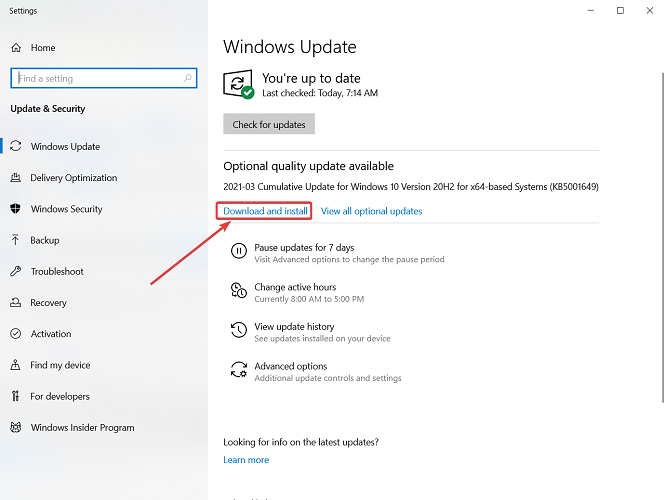
Ако га не можете пронаћи и већ га нисте инсталирали, можете га пронаћи и у Мицрософт Упдате каталог.
2. Присилно деинсталирајте исправке за КБ

Једно од најбољих решења за решавање овог проблема и повратак на уобичајену употребу штампача до сада је присилно деинсталирање исправки КБ-а.
Дакле, ако сте један од оних који су већ инсталирали нова ажурирања КБ5000802 и КБ5000808, можете поправити ово покретањем следећих команди у повишеном прозору командне линије и притиском на тастер ентер након сваке једно:
вуса / деинсталација / кб: 5000802вуса / деинсталација / кб: 5000808Прва наредба је за деинсталацију исправке КБ5000802, а друга за деинсталацију исправке КБ5000808.
3. Ручно деинсталирајте исправке
- притисните Виндовс тастер + И за отварање Подешавања.
- Кликните на Ажурирање и сигурност и иди у Виндовс Упдате.
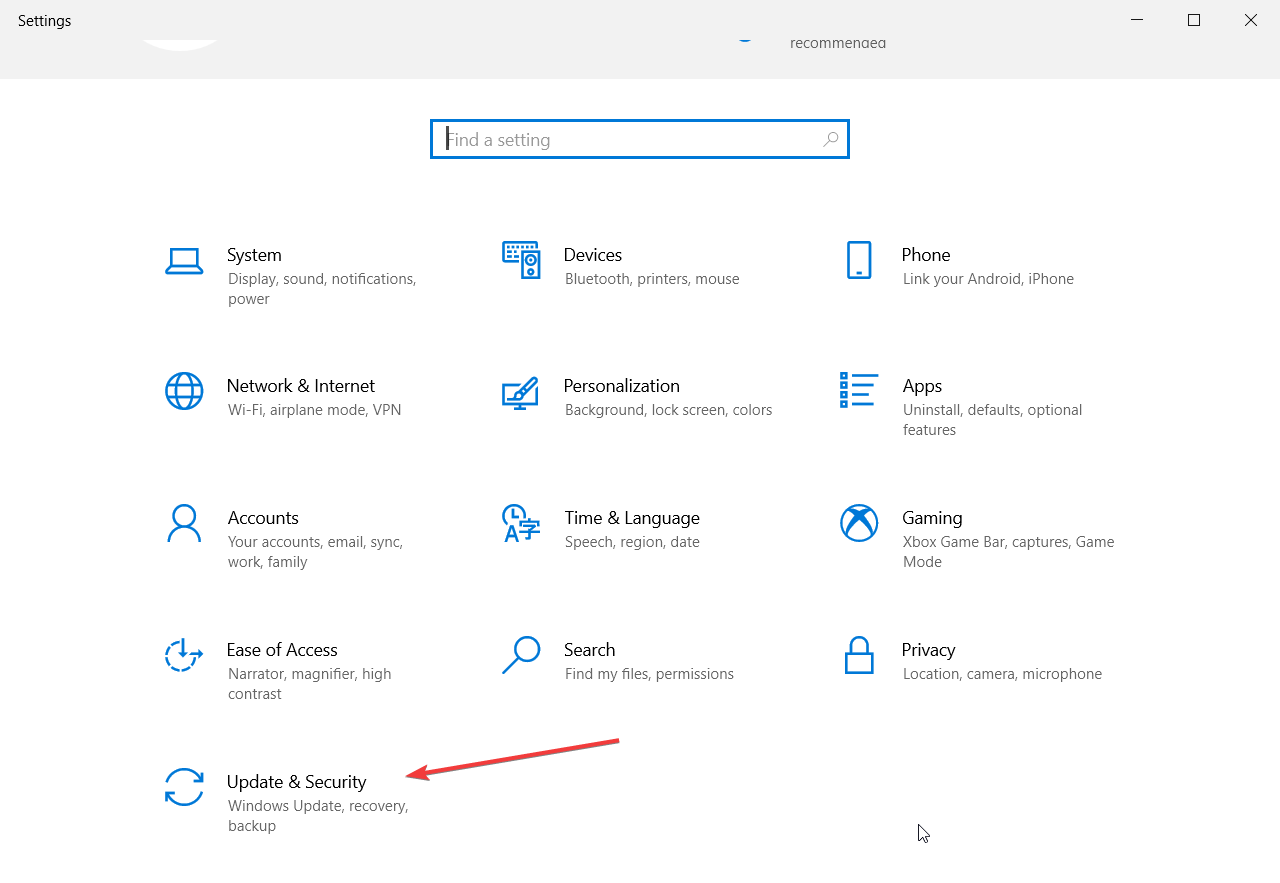
- Кликните на Погледајте историју ажурирања.
- Кликните на Деинсталирајте исправке опција.
- Пронађите исправку и притисните Деинсталирај дугме.
Још једно одлично решење било би вратите систем на претходну тачку враћања.
Ако не знате како да направите тачку враћања, ми то знамо одличан чланак који ће вас водити до краја.
4. Омогући директно штампање
- Одредите тачно име вашег штампача.
- Тип цмд на картици за претрагу у оперативном систему Виндовс и кликните на Покрени као администратор за отварање Командна линија са администраторским привилегијама.
- Налепите следећу команду и притисните Ентер да бисте је покренули (обавезно замените име штампача стварним именом вашег штампача):
рундлл32 принтуи.длл, ПринтУИЕнтри / Ксг / н "име штампача"- То ће вам рећи информације о статусу директног штампања.
- Ако је директно штампање ИСКЉУЧЕНО, налепите следећу команду и притисните Ентер:
рундлл32 принтуи.длл, ПринтУИЕнтри / Ксс / н атрибути "име штампача" + дирецт
5. Да бисте се решили БСоД грешака, користите независни алат
Пошто БСоД грешке никада немају јасан узрок, тешко је тачно одредити на које мере треба предузети мере поправите их, па је једино решење коришћење софтверског алата који може да прође кроз неколико решења за решавање проблема процедуре.

Ресторо покреће га мрежна база података која садржи најновије функционалне системске датотеке за рачунаре са оперативним системом Виндовс 10, што вам омогућава да лако замените све елементе који могу проузроковати БСоД грешку.
Овај софтвер вам такође може помоћи стварањем тачке враћања пре почетка поправки, омогућавајући вам лако враћање претходне верзије вашег система ако нешто пође по злу.
Ево како можете да поправите грешке у регистру помоћу програма Ресторо:
- Преузмите и инсталирајте Ресторо.
- Покрените апликацију.
- Сачекајте да софтвер препозна проблеме са стабилношћу и могуће оштећене датотеке.
- Притисните Започните поправку.
- Поново покрените рачунар да би све промене ступиле на снагу.
Чим се процес поправљања заврши, рачунар би требало да ради без проблема и више никада нећете морати да бринете о БСоД грешкама или спором времену одзива.
⇒ Гет Ресторо
Изјава о одрицању одговорности:Овај програм је потребно надоградити са бесплатне верзије да би извршио неке одређене радње.
6. Деинсталирајте и поново инсталирајте управљачке програме
6.1 Деинсталирајте управљачки програм штампача
- Десни клик на Почетак дугме и изаберите Менаџер уређаја са списка.

- Проширите Одељак штампача, кликните десним тастером миша на штампач и изаберите Деинсталирајте уређај.
- Поново покрените свој рачунар. Систем ће инсталирати подразумевани управљачки програм за ваш штампач.
Један од наших читалаца успео је да реши овај проблем брисањем управљачких програма, па обавезно и ово пробајте.
6.2 Ажурирајте управљачке програме аутоматски
Ручно уклањање управљачког програма покренуће систем да инсталира задани управљачки програм који можда није најбољи за ваш штампач.
Наравно, можете и да посетите веб локацију произвођача, преузмете тачан управљачки програм и инсталирате га, али много је лакше користити наменски независни алат попут препорученог у наставку.
Лаган је, једноставан за инсталацију и поправиће или ажурирати све ваше управљачке програме у делићу времена потребног за ручни поступак.
⇒Набавите ДриверФик
Надамо се да сте успели да се вратите на штампарске активности након деинсталирања исправки. Да ли имате још нека решења? Обавестите нас у коментарима испод како би и други могли да имају користи.


